http://ngmsoftware.com/bbs/board.php?bo_table=tip_and_tech&wr_id=377
엔지엠소프트웨어
엔지엠 매크로는 복잡한 반복작업을 자동화할 수 있습니다. PC 게임, 모바일 게임을 최적으로 지원하며 모든 PC 프로그램 및 업무에 적용할 수 있습니다.
www.ngmsoftware.com
안녕하세요. 엔지엠소프트웨어입니다. 소프트웨어 코드 정적 분석 마지막 시간이네요. [ 1부 ]와 [ 2부 ]를 먼저 설정하고 이 글을 보셔야 합니다. SonarQube에 로그인한 후 새로운 프로젝트를 생성합니다. 처음 생성하는 경우 화면 중앙에 "Add Project" 버튼이 표시됩니다. 저는 이미 프로젝트를 만들었기 때문에 우측 상단에 "Add Project" 버튼이 표시되고 있습니다.
※ 소나큐브 접속 주소는 "localhost:9000" 입니다.
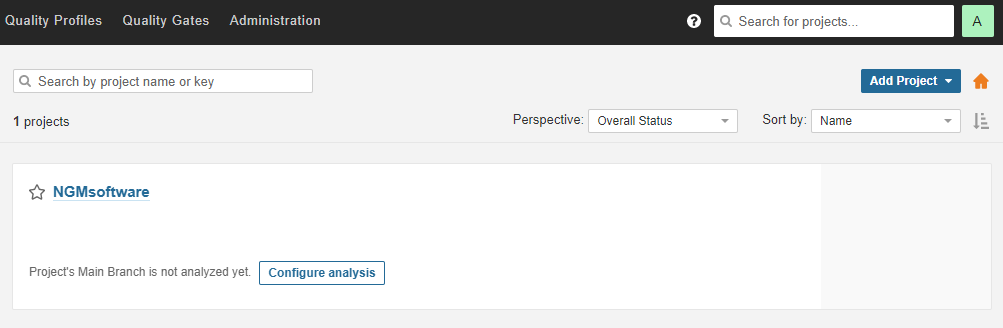
처음 설치의 경우 여러가지 메뉴들이 보이는데요. 로컬 환경이기 때문에 Manualy를 선택하세요. 아래 정보를 입력하고 Set Up을 클릭하세요.
- Project key: myproject
- Display name: MyProject

"NGMsoftware"를 입력하고, Generate를 클릭하세요.

"Provide a token"이 생성되었습니다. 이 값은 프로젝트를 식별하는 고유키인데요. 저장되어 있으니 따로 보관하지 않아도 됩니다. "Continue"를 클릭하세요.
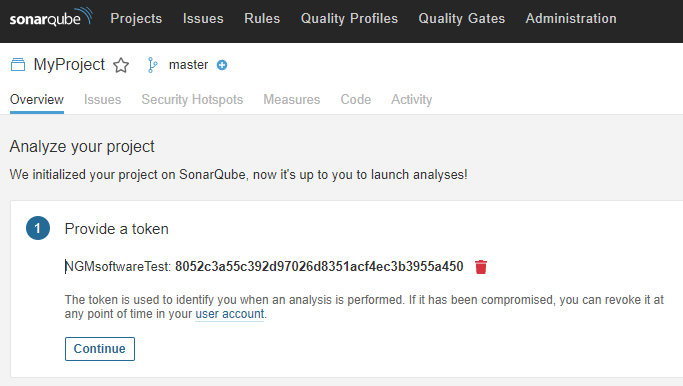
아래 가이드에 따라 설정을 마무리하면 됩니다. 저같은 경우는 C#을 이용하기 때문에 ".NET"을 선택하고, ".NET Framework"를 선택했습니다. 소나큐브 스캐너를 설치하기 위해 아래 경로로 이동하세요.
[ 소나큐브 스캐너 다운로드 ]

자신에게 맞는 .NET을 다운로드 합니다.

다운로드 받은 소나큐브 스캐너를 압축 해제하고, 소나큐브 폴더 아래에 복사합니다.
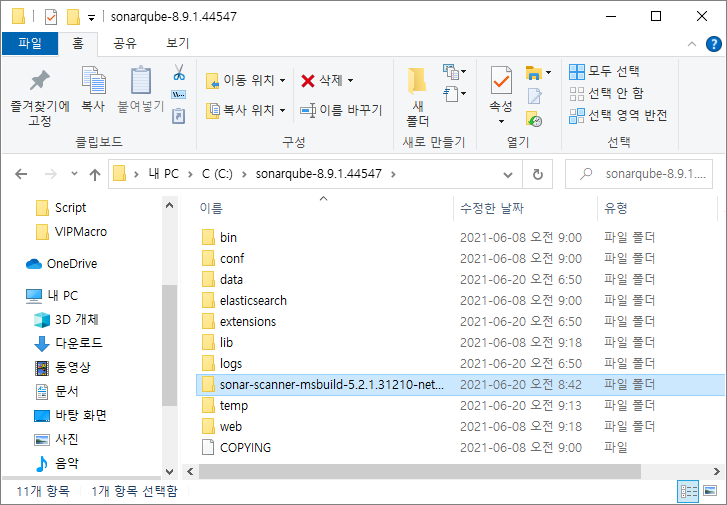
시스템 속성으로 이동한 후 환경 변수를 클릭합니다.

시스템 변수의 "%PATH%"에 아래 2개를 추가해주세요.
- C:\sonarqube-8.9.1.44547\sonar-scanner-msbuild-5.2.1.31210-net46
- C:\Program Files (x86)\Microsoft Visual Studio\2019\Community\MSBuild\Current\Bin
댓글